Si votre clé USB n'est pas reconnue par votre ordinateur Apple Mac parce qu'elle a un format différent, il est assez difficile de la formater. Vous ne savez peut-être pas comment formater votre clé USB pour la rendre compatible avec votre système Mac, mais nous le savons et nous vous montrerons comment le faire dans cet article.
Dans cet article
Partie 1. Aperçu du formatage des clés USB sur Mac
Les systèmes Mac ont un système d'exploitation différent de celui de Windows et c'est là que la plupart des problèmes se posent. La plupart des clés USB en vente sont conçues pour fonctionner avec les systèmes d'exploitation Windows qui tournent sur Fat32. Les appareils Mac, en revanche, fonctionnent soit avec le système d'exploitation Mac OS étendu, soit avec le système APFS. Si votre clé USB est au format APFS ou Mac OS, vous pouvez la formater facilement, mais si elle est au format FAT32, cela peut poser un problème. Si vous avez fait l'erreur d'acheter une clé USB qui fonctionne au format FAT32, vous n'avez pas besoin de la jeter complètement. Il existe des moyens de formater une clé USB qui fonctionne dans un autre format et nous vous montrerons les mesures à prendre pour remédier à la situation.
Partie 2. Étape pour formater une clé USB en FAT32 sur votre Mac
- Branchez le disque dur sur le système Mac
- Choisissez Applications - Utilitaires puis Utilitaire de disque
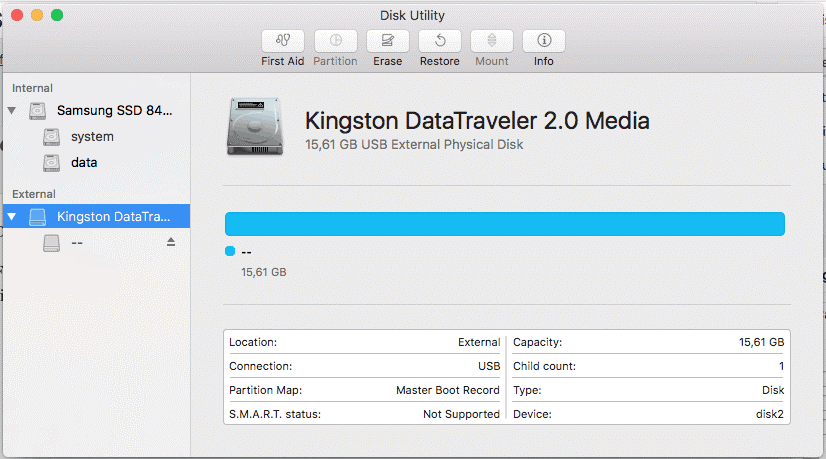
- Dans la barre latérale, choisissez une clé USB
- Dans la barre d'outils, sélectionnez Effacer
- Nommez le disque formaté et choisissez soit ExFat soit MS-DOS(FAT32) dans le menu
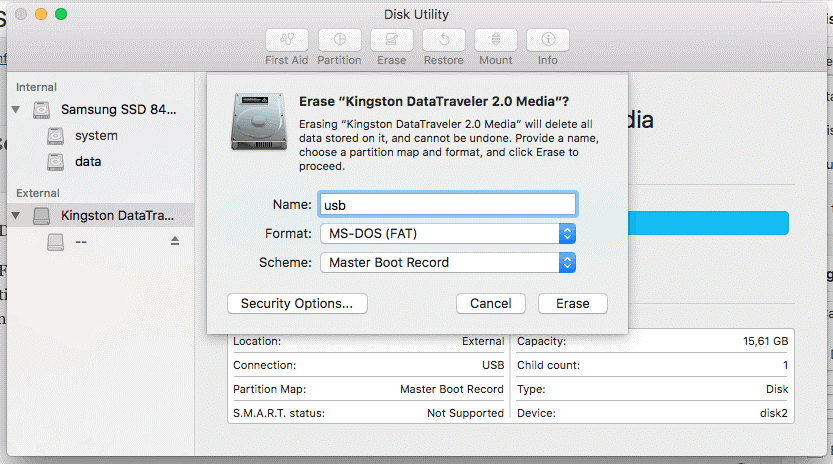
- Sélectionnez "Effacer" pour formater votre disque en fonction de la sélection que vous avez choisie (FAT32 ou ExFAT)

Partie 3. Conversion/formatage d'une clé USB en FAT32 en utilisant la ligne de commande
- Connecter le lecteur Flash au Mac
- Appuyez sur CMD et la barre d'espace pour ouvrir Spotlight. Tapez "terminal" et appuyez sur Entrée
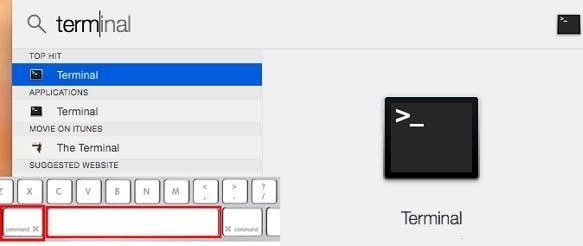
- Tapez :diskutill land localisez votre clé USB
- Tapez sudo.diskutilerasediskFAT32MBRFormat/Dev/disk2
- Sudo vous donnera le droit d'utilisation
- Diskutill fera appel à un programme d'utilité
- Les commandes d'effacement des données mettront en forme
- Le FAT32 définira le système de fichiers
- Le MBRFormat indiquera au disque de se formater avec le Master Boot
- /Dev/disk2 sera l'emplacement de la clé USB
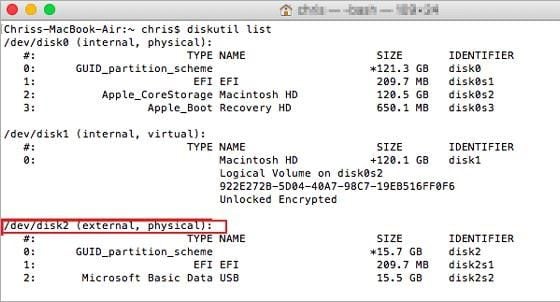
Vous devrez attendre un certain temps pour que le format soit complété. Tapez :diskutill pour vérifier si le processus a réussi.
Si vous suivez ces étapes religieusement, vous devriez être en mesure de résoudre le problème rapidement. Si vous cherchez un moyen de récupérer une clé USB formatée sur Mac, téléchargez le logiciel Recoverit Récupération des données et allez à la page qui vous dit comment récupérer un disque dur formaté.

Wondershare Recoverit - Logiciel de récupération de données Mac
- Récupérez des fichiers en plus de 1000 formats à partir de n'importe quel périphérique de stockage rapidement, en toute sécurité et totalement.
- Prise en charge de la récupération de données à partir d'une corbeille, d'un disque dur, d'une carte mémoire, d'un lecteur flash, d'un appareil photo numérique et de caméscopes.
- Systèmes d'exploitation pris en charge : Windows 11/10/8/7/XP/Vista, macOS 10.10 ~ macOS 12 (Monterey) sur iMac, MacBook, Mac Pro etc.



